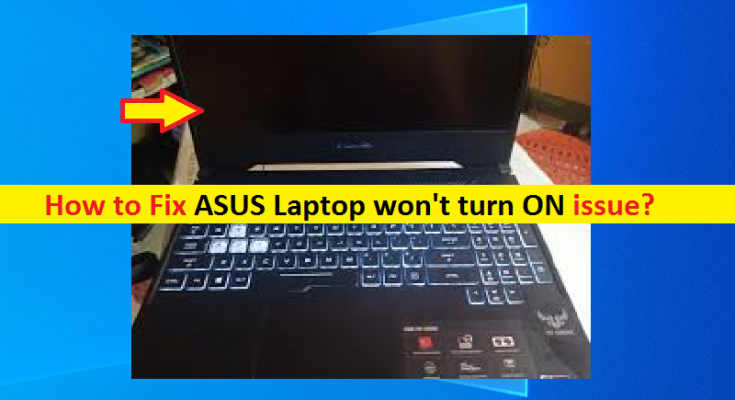¿Qué es el problema “ASUS Laptop no se enciende”?
Si se enfrenta al problema “La computadora portátil ASUS no se enciende” mientras intenta iniciar sesión en su computadora portátil ASUS, entonces está en el lugar correcto para la solución. Aquí, se le guiará con sencillos pasos / métodos para resolver el problema. Comencemos la discusión.
“La computadora portátil ASUS no se enciende”: es un problema común de casi todas las computadoras portátiles, incluidas DELL, HP, ASUS y otras marcas de computadoras portátiles. Este problema se divide en 2 casos diferentes que incluyen “ASUS Laptop no se enciende pero la luz está encendida” y “ASUS Laptop no enciende”. Sin luces’. Este problema de la computadora portátil ASUS le impide iniciar sesión en su computadora portátil ASUS por algunas razones. A veces, este problema se produce cuando no hay luces en la computadora portátil ENCENDIDA, mientras que a veces ocurre cuando la luz de la computadora portátil está ENCENDIDA.
Puede haber varias razones detrás de este problema, incluido el adaptador de CA dañado, la fuente de alimentación inadecuada, los dispositivos externos portátiles, el problema con el hardware conectado al dispositivo o el software instalado en la computadora, el problema con la batería de la computadora portátil y otros. En tal caso, puede verificar si la batería de su computadora portátil y el adaptador de CA para cargar su computadora portátil no son problemáticos y están en condiciones de funcionamiento. Puede quitar la batería de su computadora portátil (si es posible) y usar directamente el adaptador de CA para cargar su computadora portátil o volver a instalar la batería para solucionar el problema.
La computadora portátil ASUS no enciende el problema puede ocurrir debido a algún hardware problemático conectado a su computadora portátil ASUS o software incompatible / software en conflicto instalado en su dispositivo. En tal caso, puede eliminar el hardware problemático de la computadora portátil, realizar un restablecimiento de RAM o un restablecimiento completo para solucionar el problema. Este problema también puede ocurrir si el adaptador de CA se daña. En tal caso, puede reparar o reemplazar el cable del adaptador de CA por otro para solucionar el problema. Busquemos la solución.
¿Cómo solucionar el problema de que la computadora portátil ASUS no enciende?
Método 1: pruebe algunas teclas de método abreviado de teclado [la computadora portátil ASUS no se enciende pero la luz está encendida]
Puede intentar seguir las teclas de método abreviado de teclado para solucionar el problema de la pantalla apagada en su computadora portátil.
1: Presione las teclas “Fn + F7” en el teclado
La combinación de estas teclas le ayuda a encender o apagar la pantalla del portátil. Si la pantalla de su computadora portátil se apaga accidentalmente, puede probar estos atajos para encenderla.
2: Presione las teclas “Fn + F8” en el teclado
Estas combinaciones de teclas le ayudan si no ha conectado un dispositivo externo o si su dispositivo externo no responde, o si no conecta un monitor externo a su computadora portátil ASUS y cambia entre la pantalla original y el monitor conectado usando esta combinación de teclas
3: Presione las teclas “Windows + CTRL + MAYÚS + B” en el teclado
Estas combinaciones de teclas le ayudan a restablecer la configuración de la pantalla, ya que algún tipo de configuración incorrecta de la configuración podría causar este problema.
[La computadora portátil ASUS no se enciende y no hay luces]
Método 2: verifique la batería y la carga de su computadora portátil
Este problema puede ocurrir si la batería de su computadora portátil es problemática o no funciona, o si la computadora portátil no se carga mientras está conectada al cargador. Debe verificar el estado de funcionamiento del cargador y la batería de su computadora portátil. Mientras conecta el cable de carga a la computadora portátil si una luz parpadea, está claro que el cargador está funcionando bien. De lo contrario, puede probar con otro cargador de computadora portátil si investiga que el motivo del problema es el cargador de su computadora portátil. De manera similar, si investiga que la batería de su computadora portátil está causando que la computadora portátil ASUS no se encienda, entonces puede quitar la batería (si es posible) y reemplazarla por una nueva. Si la batería de su computadora portátil es inamovible (no se puede quitar la batería), lleve su computadora portátil al centro de servicio de computadoras portátiles más cercano y pídale que la repare.
Método 3: desconecte todos los dispositivos periféricos conectados de la computadora portátil
Para verificar el problema del dispositivo de hardware, puede quitar todos los dispositivos periféricos conectados de su computadora portátil, incluidos teclados, escáneres, USB, mouse, impresoras y otros. Después de eso, intente reiniciar su computadora portátil sin ningún periférico conectado y verifique si funciona para usted. Si este método funciona para usted, puede conectar cada dispositivo periférico uno por uno para verificar el problemático, y debe eliminar el problemático de forma permanente o reemplazarlo por uno nuevo.
Método 4: conectar un monitor externo
Este problema puede ocurrir si la pantalla de su computadora portátil ASUS está dañada o si hay algún problema con la pantalla de su computadora portátil. En tal caso, puede probar un monitor externo para ver la pantalla de la computadora portátil. Para hacerlo, simplemente conecte el monitor externo a su computadora portátil e intente iniciar su computadora portátil y verifique si puede ver la imagen o el LOGOTIPO de ASUS mientras se inicia el inicio y puede iniciar sesión en su computadora portátil. Además, puede ponerse en contacto con el centro de servicio de la computadora portátil para reparar la pantalla de su computadora portátil.
Método 5: realizar un restablecimiento completo
Puede intentar solucionar el problema realizando un restablecimiento completo de su computadora portátil
Paso 1: Reinicie su computadora portátil ASUS y cuando aparezca el LOGOTIPO DE ASUS, presione las teclas “F9” en el teclado para ingresar a la pantalla “Administrador de arranque de Windows”
Paso 2: Una vez que aparezca la pantalla del Administrador de arranque de Windows, presione “Enter” y seleccione seleccione “Idioma y otras preferencias” según lo desee> haga clic en “Siguiente”
Paso 3: ahora, seleccione una de las opciones enumeradas y haga clic en “Siguiente”
- Recuperar Windows solo en la primera partición
- Recuperar Windows a toda la HD
- Y recuperar Windows a HD completo con dos particiones
Paso 4: siga las instrucciones en pantalla para finalizar el proceso de restablecimiento completo. Una vez hecho esto, vuelva a intentar iniciar sesión en su computadora portátil y verifique si funciona para usted.
Método 6: reinstalar la RAM
Si el problema persiste, puede verificar y reinstalar su RAM para solucionar el problema. Para hacerlo, abra la carcasa / parte posterior de su computadora portátil ASUS y retire la RAM de las ranuras de RAM, limpie el polvo de la RAM con un paño suave húmedo y luego vuelva a insertar la RAM en las ranuras de RAM correctas y encienda su computadora portátil. Si restablecer la RAM no funcionó para usted, entonces es posible que las ranuras de RAM estén dañadas o la RAM esté dañada o dañada. En tal caso, puede comunicarse con el centro de servicio de la computadora portátil para repararla o reemplazarla y solucionar el problema.
Solucione el problema de Windows PC / laptop con la “Herramienta de reparación de PC”
“PC Repair Tool” es una forma fácil y rápida de encontrar y corregir errores BSOD, errores de EXE, errores de DLL, problemas con programas / aplicaciones, problemas de malware o virus, archivos del sistema o problemas de registro y otros problemas del sistema con solo unos pocos clics. Puede obtener esta herramienta a través del botón / enlace a continuación.
Conclusión
Estoy seguro de que esta publicación te ayudó en Cómo solucionar el problema de la computadora portátil ASUS que no enciende el problema con varios pasos / métodos sencillos. Puede leer y seguir nuestras instrucciones para hacerlo. Eso es todo. Para cualquier sugerencia o consulta, escriba en el cuadro de comentarios a continuación.